Résilier Adobe Illustrator et obtenir un remboursement en (2025)
J’ai été heureuse de constater qu’Adobe honorait sa garantie de remboursement de 14 jours et m’a rapidement remboursé intégralement lorsque j’ai annulé mon abonnement, même si j’avais commencé par une période d’essai gratuite de 7 jours.
Lorsqu’il s’agit de créer et de modifier des images vectorielles, peu de programmes disposent des fonctionnalités et des outils d’Adobe Illustrator.
Il s’agit cependant d’un programme spécialisé, et de nombreux utilisateurs le trouvent difficile à utiliser. J’ai donc voulu tester la garantie de remboursement de 14 jours pour voir si elle fonctionne vraiment, au cas où vous préféreriez mettre fin à l’abonnement. Lorsqu’il s’agit de créer et de modifier des images vectorielles, peu de programmes disposent des fonctionnalités et des outils d’Adobe Illustrator.
Si Adobe Illustrator n’est pas le logiciel de conception qui convient à vos besoins, mais que vous êtes toujours à la recherche d’une solution, je vous recommande d’essayer Photoshop. Bien qu’il soit mieux adapté à la conception de trames et de pixels, il fonctionne également avec des images vectorielles. Photoshop offre une version d’essai gratuite de 7 jours, vous pouvez donc le tester sans risque.
Avant de commencer à utiliser un nouveau logiciel de retouche numérique, je vous montrerai comment annuler votre compte Adobe Illustrator et obtenir un remboursement intégral dans les 14 jours suivant l’achat de votre abonnement.
Essayez Photoshop gratuitement pendant 7 jours !
Guide rapide : Comment annuler Illustrator et obtenir un remboursement complet ?
- Connectez-vous : Allez sur Adobe.com et connectez-vous à votre compte.
- Paramètres du compte : Ouvrez les paramètres du compte et sélectionnez aide et assistance.
- Annulez votre plan : Choisissez l’option gérer le plan et suivez les instructions pour annuler celui-ci. Vous recevrez automatiquement votre remboursement dans les 5 jours ouvrables.
Pas à pas : comment annuler Adobe Illustrator ?
Illustrator permet d’annuler facilement votre plan endéans les 14 jours et vous permet d’obtenir un remboursement complet sans frais d’annulation. Ce que j’apprécie dans cette politique d’annulation et de remboursement, c’est que tout peut se faire sans avoir à parler à un agent du service clientèle qui essaierait continuellement de vous convaincre de ne pas annuler le plan. Suivez les étapes ci-dessous, et je vous montrerai comment annuler votre abonnement et obtenir sans aucun problème un remboursement complet.
- Connectez-vous au site web d’Adobe : Le seul moyen d’annuler votre plan est de vous connecter à votre compte via le site officiel d’Adobe. Vous ne pouvez pas le faire via l’application Illustrator ou la plateforme Creative Cloud.
![]()
- Aide et assistance : Ouvrez la section Aide et assistance sur la barre de menu, et un menu déroulant apparaîtra – choisissez l’option Gérer les plans.
![]()
- Gérer les plans : Tous vos abonnements Adobe sont répertoriés sur cette page. Trouvez Illustrator et cliquez sur le bouton gérer le plan sous le logo du logiciel.
![]()
- Annuler votre plan : Vous avez plusieurs options pour gérer votre plan. Cliquez sur le bouton annuler votre plan pour continuer.
![]()
- Donnez une raison : Bien qu’il s’agisse d’une politique d’annulation et de remboursement sans question posée, vous devrez néanmoins fournir une raison pour l’annulation du compte. Cela n’aura aucune incidence sur le statut de votre remboursement. Vous pouvez choisir l’une des raisons proposées ou sélectionner l’option « autre » et fournir une explication.
![]()
- Confirmez : confirmez que vous souhaitez annuler votre plan. Une fois cette opération effectuée, vous perdrez l’accès à votre compte Illustrator premium, et votre stockage Creative Cloud sera réduit de 100 Go à 2 Go. Appuyez sur le bouton continuer pour passer à l’étape suivante.
![]()
- Offre de la dernière chance : Dans un ultime effort, Adobe vous fera plusieurs offres pour maintenir votre plan. L’offre peut être liée à la raison de votre résiliation, par exemple une réduction de prix si vous pensez que le coût est trop élevé ou une offre groupée avec d’autres applications Adobe.
![]()
- Révisez : Passez en revue les conditions d’annulation et confirmez que vous obtiendrez un remboursement. Si le compte est annulé après 14 jours, le seul moyen d’obtenir un remboursement est de résilier un abonnement annuel avec des paiements mensuels. Si c’est le cas, vous devrez payer des frais d’annulation. Le remboursement sera traité et vous sera versé dans les 5 jours ouvrables. Appuyez sur le bouton confirmer pour annuler officiellement votre plan.
![]()
- Page de confirmation : Après avoir terminé ce processus, vous verrez une page de confirmation vous indiquant que votre remboursement est en cours de traitement et que vous recevrez l’argent dans les 5 jours ouvrables.
![]()
Les meilleures alternatives à Adobe Illustrator
1. Adobe Photoshop : une collection complète d’outils de retouche numérique
- De multiples outils de sélection vous permettent d’être précis dans vos modifications.
- Des outils avancés d’IA permettent des montages rapides
- Deux outils pour ajuster les traits du visage
- Un logiciel basé sur une trame qui fonctionne avec des pixels
- Un grand choix de polices et de styles de textes
- Une garantie de remboursement de 14 jours
Photoshop est LA référence en matière de logiciels d’édition numérique. Il est livré avec une large gamme d’outils professionnels qui vous permettent de tout faire, de la création d’une image ou d’un design web à partir de zéro, à la modification d’une photo pour lui donner un aspect soigné.
L’une des principales différences entre Photoshop et Illustrator (qui font tous deux partie d’Adobe Creative Cloud) est que si Illustrator se concentre uniquement sur les vecteurs, Photoshop est spécialisé dans le travail avec des pixels. Cela dit, Photoshop dispose également d’outils de forme qui permettent de créer des images vectorielles.
Les outils vectoriels permettent de créer facilement des formes, de tracer un chemin ou de combiner plusieurs chemins pour créer de nouvelles formes. Avec la combinaison de dessins vectoriels et de pixels, votre potentiel créatif est illimité.
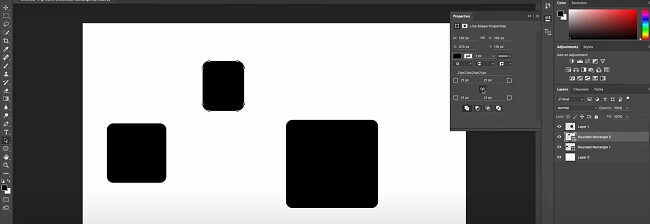
Photoshop possède une interface similaire à celle d’Illustrator, ce qui facilite la transition entre le programme vectoriel et le programme pixel. Vous trouverez les outils de sélection et d’autres outils populaires sur le côté gauche, tandis que les fonctions et outils plus avancés se trouvent sur le côté droit.

Photoshop n’est pas un programme simple, mais il existe de nombreux didacticiels qui vous montreront comment réaliser les modifications les plus difficiles. J’aime beaucoup l’espace de travail basé sur les calques. Il me permet de travailler sur chaque élément en tant qu’entité distincte sans craindre d’affecter les autres parties de l’image.
Les outils de sélection constituent l’un des meilleurs outils d’édition de Photoshop. Ils vous permettent de sélectionner différentes zones ou régions d’un graphique à modifier. Choisissez entre lasso, lasso magnétique, lasso polygonal, baguette magique, masque rapide et marqueur rectangulaire, en fonction de ce que vous devez modifier. Une fois qu’un élément est sélectionné, vous pouvez facilement ajouter de la couleur, recadrer, ombrer, copier ou mettre un masque sur la zone sélectionnée.
Lorsque vous avez terminé, il existe plusieurs façons d’exporter et de partager le projet terminé. Photoshop peut être intégré à des appareils PC et Mac pour faciliter les options de partage.

Vous pouvez exporter le fichier à travers votre e-mail, vos contacts ou une via une application connectée autorisant les fichiers PSD (ou fichier photo si vous travaillez avec un ordinateur Windows). Les utilisateurs Mac peuvent exporter instantanément tout projet grâce à AirDrop, où il peut être partagé.
Photoshop offre une garantie de remboursement de 14 jours sans questions posées. Si, pour quelque raison que ce soit, vous n’êtes pas satisfait, vous pouvez simplement annuler votre abonnement et vous serez automatiquement intégralement remboursé.
2. Suite CorelDRAW: des outils d’édition vectorielle de qualité professionnelle
- Créez des images avec une perspective plongeante
- Plus de 7 000 images clipart et numériques
- Un grand choix de modèles
- Fonctionne avec des projets de type pixel ou vectoriel
- Outils collaboratifs aisés grâce à l’application intégrée Microsoft Teams
- Une garantie de remboursement de 30 jours
La suite graphique CorelDRAW est une collection d’applications conviviales que vous pouvez utiliser pour réaliser des conceptions professionnelles, des illustrations vectorielles, des éditions de photos, des mises en page de sites web ou de brochures, et encore bien plus.

Les cinq applications qui composent la suite graphique CorelDRAW sont les suivantes :
- CorelDRAW : outil puissant d’illustration vectorielle, il vous offre les outils nécessaires à la conception de mises en page, à la création de matériel de marketing et à la conception graphique.
- Corel PHOTO-PAINT : Améliorez vos images bitmap grâce à une palette complète d’outils qui comprend le dessin à main levée.
- Corel PowerTRACE : Cet outil IA permet de tracer ou de copier plusieurs images et de transformer les bitmaps en vecteurs.
- Corel CAPTURE : un outil de base de capture d’écran qui enverra votre capture d’écran directement dans votre tableau de bord ou projet Corel.
- Corel CONNECT : Un navigateur unique qui synchronise les quatre applications Corel ci-dessus et facilite la connexion de toutes les applications en une seule plate-forme performante.
Corel dispose d’un tableau de bord où vous pouvez stocker vos fichiers et organiser tous vos différents projets. Il existe également une section permettant d’ajouter des notes aux clients, de sauvegarder des polices spécifiques que vous avez utilisées afin de maintenir une cohérence de marque et de de gérer vos graphiques préférés pour un accès rapide.
Le logiciel offre la possibilité d’intégrer Microsoft Teams à votre compte CorelDRAW. Avec Teams, vous pouvez facilement partager votre travail avec des coéquipiers, des collègues ou des clients, faire des commentaires et ouvrir un tableau blanc que les utilisateurs autorisés peuvent consulter.
La suite graphique CorelDRAW bénéficie d’une garantie de remboursement de 30 jours. Cela vous laisse tout le temps de tester le programme sans avoir à vous engager dans une formule d’abonnement.
3. Canva : un outil de conception graphique tout-en-un par glisser-déposer
- Des centaines de modèles professionnels personnalisables
- Un grand choix d’éléments à ajouter au canevas
- Planifiez vos publications sur les médias sociaux
- Animez plusieurs éléments
- Des outils pour concevoir des logos, des menus, des brochures, des bannières, etc.
- une garantie de remboursement de 30 jours
Si vous trouvez qu’Illustrator est un programme trop intimidant pour créer et concevoir des logos et du matériel de marketing, Canva est une alternative idéale.
Le programme utilise une interface glisser-déposer, ce qui rend incroyablement facile la conception de tout, des logos et brochures aux bannières et messages sur les médias sociaux. Vous pouvez télécharger vos propres images, choisir des formes et des couleurs et les ajouter au canevas, ou utiliser l’outil stylo et dessiner votre design.
Le programme dispose de milliers d’images et de vidéos libres de droits à incorporer dans votre conception, lui donnant ainsi un aspect soigné. Vous pouvez également choisir parmi des centaines de polices et de styles de polices pour donner à votre travail le style qui correspond à votre marque.

Canva dispose d’une fonctionnalité de kit de marque, vous pouvez donc télécharger votre logo, votre police et vos couleurs préférées, et Canva les intégrera aux modèles. Choisissez des polices et des tailles différentes pour les titres, les en-têtes, les sous-titres et le contenu principal.

Canva propose des éléments d’animation qui peuvent contribuer à attirer l’attention de clients potentiels. C’est facile à mettre en place ; il suffit de sélectionner l’élément que vous souhaitez animer et de l’attribuer à l’un des masques d’animation. Ensuite, créez un calendrier pour vous assurer que tous les éléments mobiles sont synchronisés et ont une belle apparence.
Le logiciel facilite la publication de votre contenu depuis la planche de montage vers les médias sociaux avec une intégration transparente avec vos comptes. Vous pouvez configurer un calendrier et connecter vos comptes Facebook, Twitter, Pinterest, LinkedIn et Instagram. Rédigez vos articles à l’avance et laissez Canva automatiser pour vous le processus de publication.
Canva a une version gratuite et une version Pro. L’avantage d’obtenir la version Pro est qu’elle vous donne accès à plus de cent millions d’éléments, de photos de stock, de vidéos et de clips audio, et vous pouvez économiser jusqu’à 100 kits de marque. Vous pouvez essayer sans risque la version Pro de Canva, avec une garantie de remboursement de 30 jours, et si ce n’est pas le bon programme pour vous, obtenez un remboursement et passez à un compte Canva gratuit.
Politique de garantie de remboursement pour Adobe Illustrator
La politique de remboursement pour Adobe Illustrator est très simple. Annulez tout abonnement dans les 14 jours, pour quelque raison que ce soit, et obtenez un remboursement complet, sans frais d’annulation.
Il existe trois choix d’abonnement :
- Mensuel
- Annuel prépayé
- Plan annuel avec paiements mensuels
Les plans mensuels et annuels prépayés ne permettent pas d’obtenir un remboursement après 14 jours à compter de la date d’achat du plan. Si vous annulez votre plan, vous aurez accès à tous les Illustrator et aux 100 Go de stockage dans le nuage jusqu’à la fin de la facturation en cours.
Si vous avez acheté le plan annuel avec des paiements mensuels, vous avez la possibilité d’annuler à tout moment et d’obtenir un remboursement. Les frais d’annulation s’élèvent toutefois à 50 % du solde restant. Cela signifie que si vous devez encore 100 dollars pour votre plan, vous serez remboursé de 50 dollars et 50 dollars seront versés à Adobe à titre de frais dûs.
Si vous prévoyez d’attendre la dernière minute pour annuler votre abonnement, n’oubliez pas que le délai est de 14 jours exactement à compter de la date d’achat de l’abonnement et non de la fin du 14ème jour. Autrement dit, si vous avez effectué l’achat à 9 heures du matin, vous devez terminer la procédure d’annulation avant 9 heures du matin le 14ème jour, sans quoi le remboursement ne sera pas garanti.
FAQ
Comment puis-je annuler mon abonnement et me faire rembourser par Adobe ?
Vous pouvez résilier Adobe Illustrator en vous connectant aux paramètres de votre compte Adobe et en mettant fin à votre abonnement. Si vous le faites dans les 14 jours suivant l’activation de votre abonnement, vous serez intégralement remboursé. Pour obtenir des instructions étape par étape, consultez les instructions ci-dessus.
Puis-je résilier Adobe Illustrator à tout moment ?
Seul l’abonnement annuel avec paiements mensuels est soumis à des frais de résiliation lorsque le compte est annulé après 14 jours. Ces frais s’élèvent à 50 % du solde de votre abonnement. Les abonnements mensuels et annuels prépayés n’ont pas d’option de remboursement, et si vous annulez le compte, il restera actif jusqu’à la fin du cycle de facturation.
Combien de temps faut-il à Adobe pour effectuer un remboursement ?
Si vous annulez votre compte Adobe Illustrator dans les 14 jours suivant l’achat d’un abonnement, vous serez remboursé dans les 5 jours ouvrables. La procédure est simple : il vous suffit de suivre les étapes ci-dessus et l’argent vous sera remboursé par le biais de votre mode de paiement d’origine.
L’essentiel
Adobe Illustrator est le meilleur logiciel d’édition numérique vectorielle que j’ai utilisé. Il y a une forte courbe d’apprentissage car certains des outils et fonctionnalités sont très avancés. Si ce n’est pas le programme qui vous convient, je vous recommande de vous en tenir aux applications Adobe et d’essayer Photoshop. Il dispose d’une large gamme d’outils professionnels et de nombreux tutoriels étape par étape pour vous aider à apprendre les techniques les plus difficiles. Bien que Photoshop soit spécialisé dans les images matricielles et bitmaps, il fait tout de même du bon travail avec les vecteurs. Comme il appartient à la même société, vous savez déjà qu’il est facile de se faire rembourser si vous n’êtes pas satisfait, grâce à la garantie de remboursement de 14 jours, ce qui vous permet de le tester sans risque.
En plus de la garantie de remboursement de 14 jours, Photoshop propose une version d’essai de 7 jours, qui vous permet d’utiliser le logiciel sans aucune restriction, afin que vous puissiez voir par vous-même s’il s’agit du meilleur programme pour vos besoins.

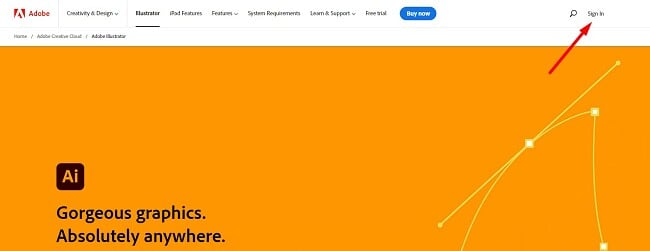
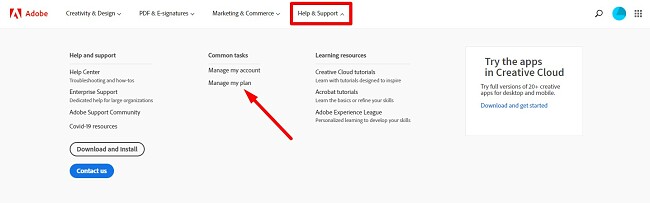
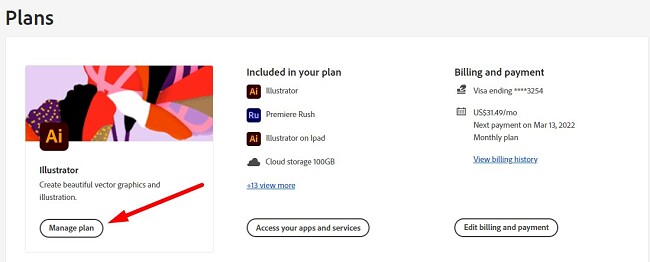
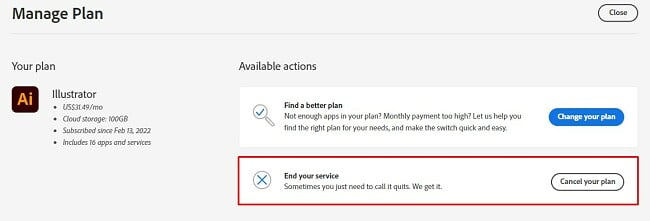
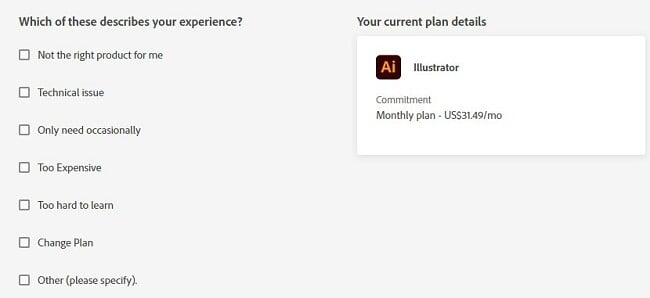
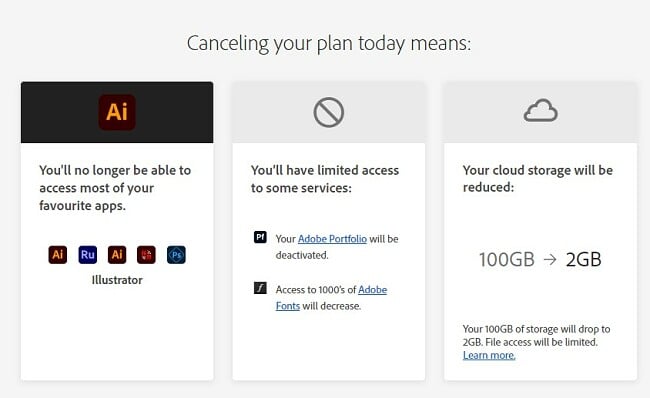
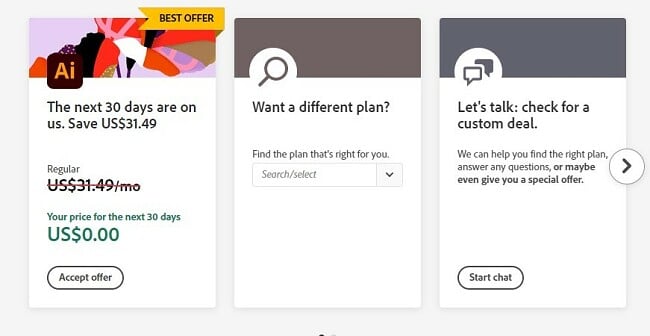
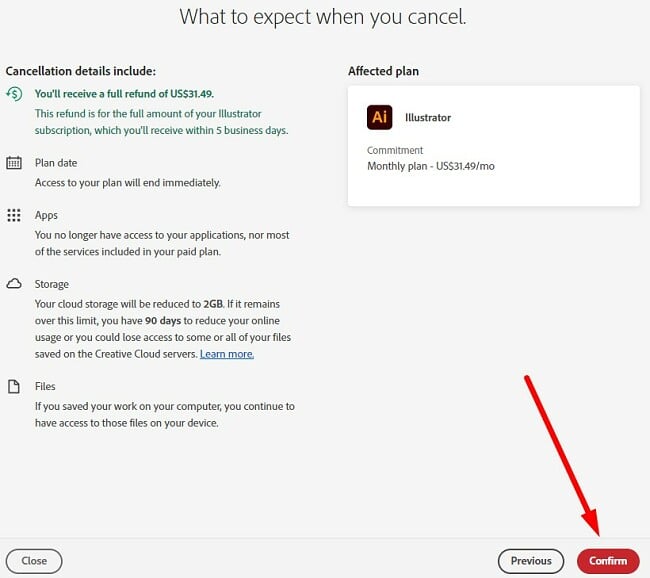
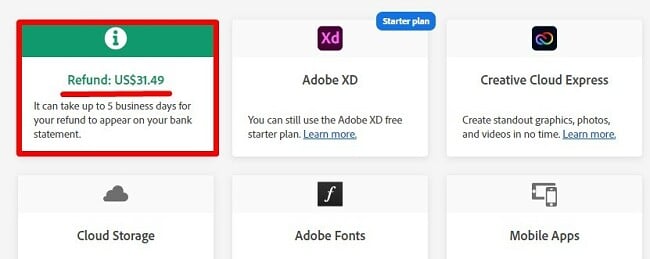
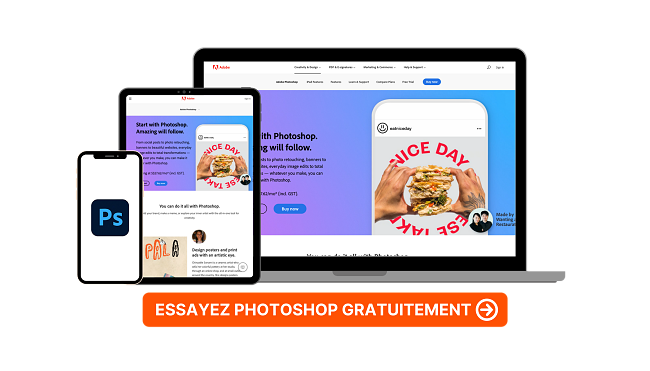
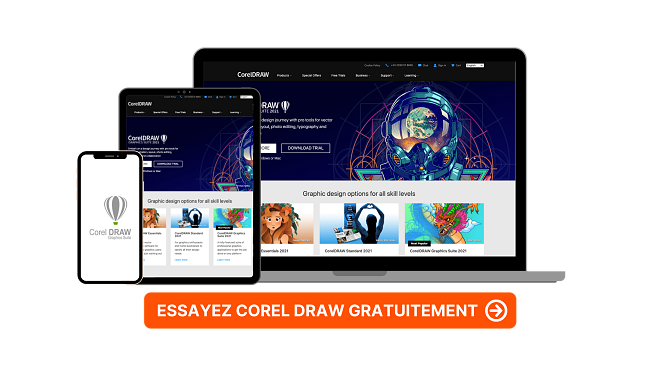
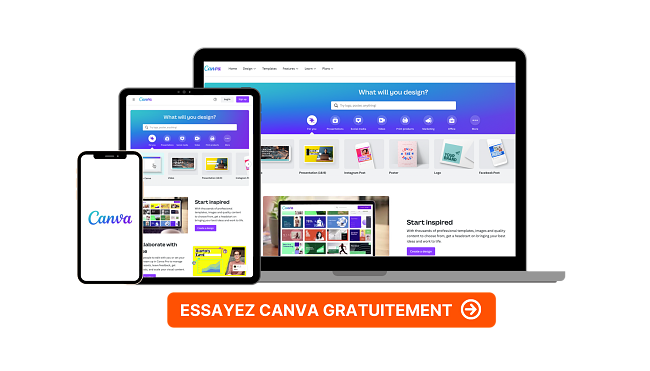



Laisser un commentaire
Annulez